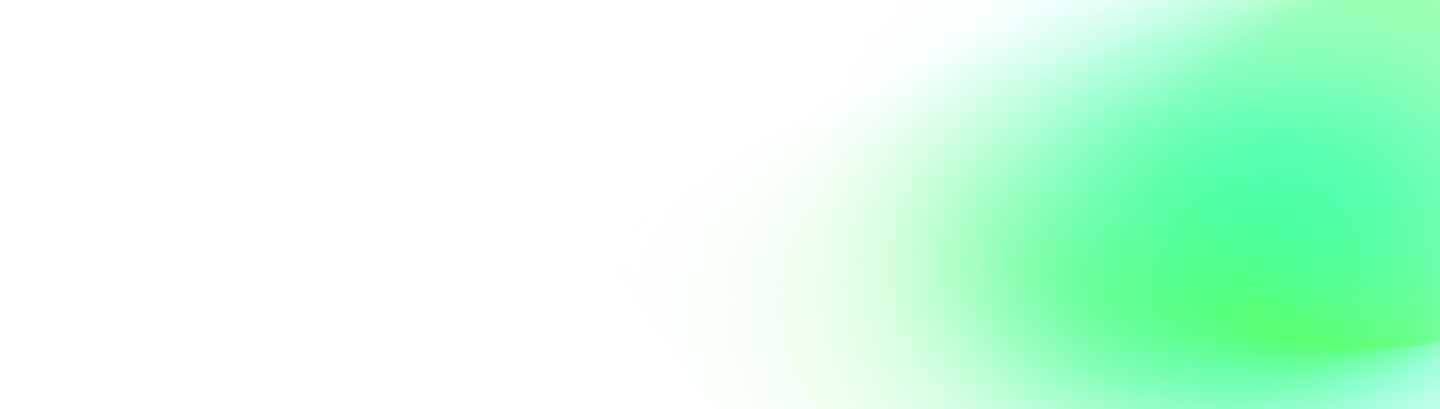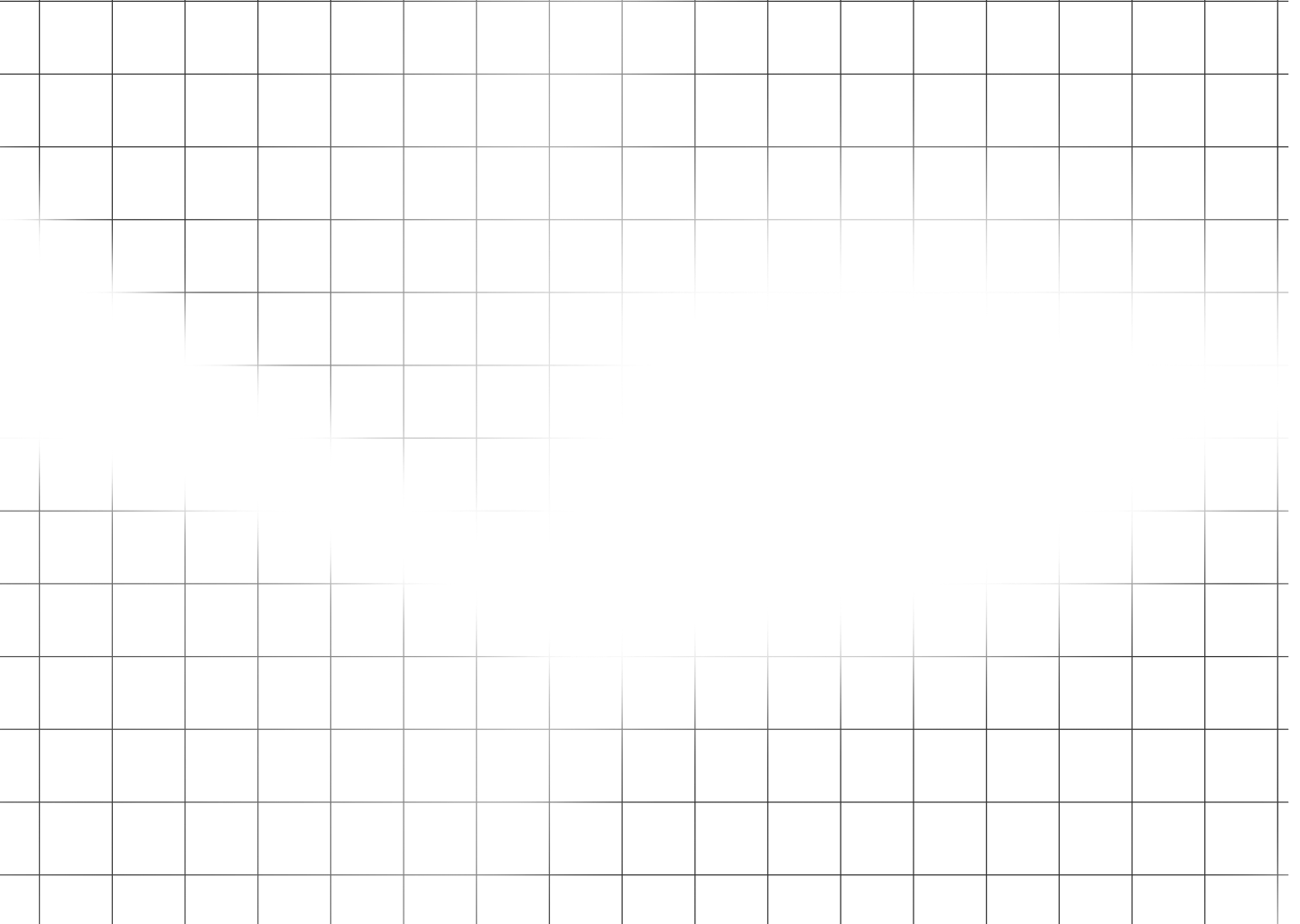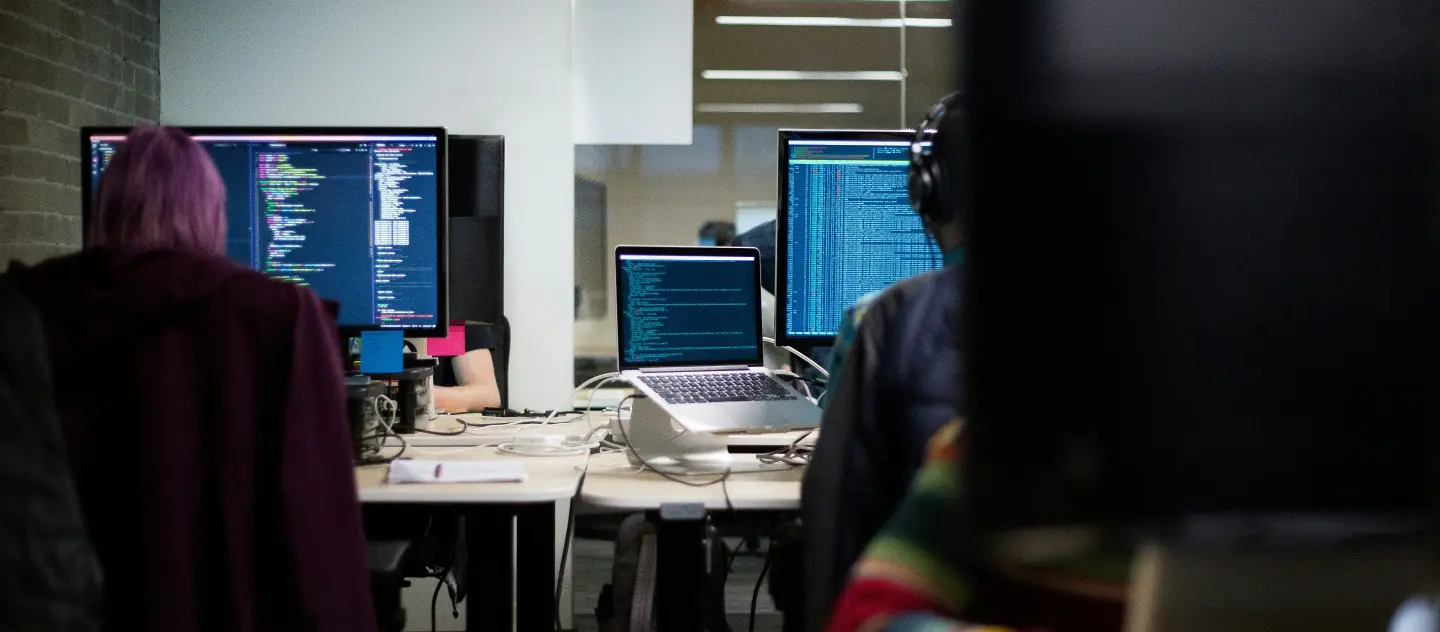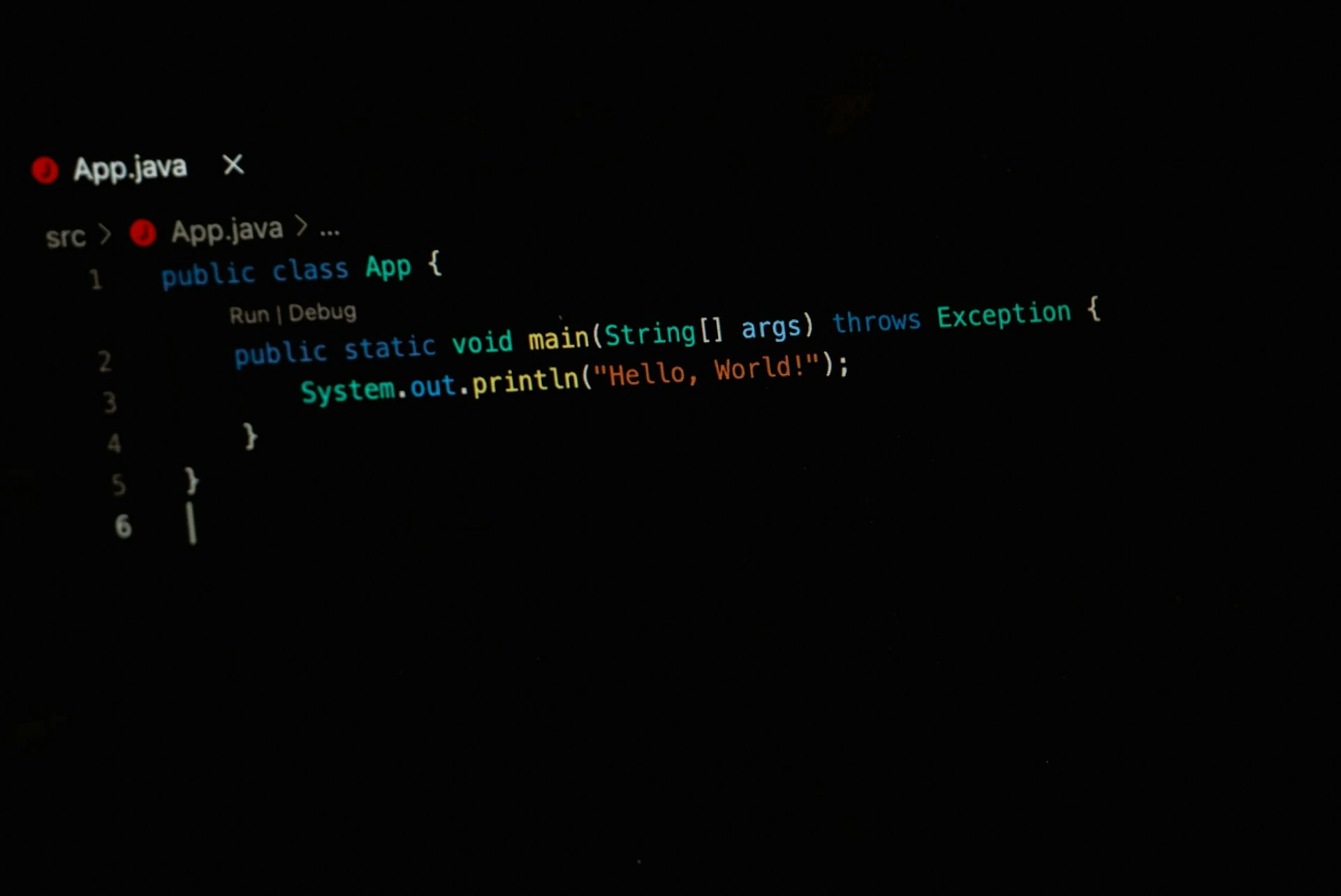10 Tips Menggunakan Visual Studio Code untuk Meningkatkan Produktivitas
Visual Studio Code (VS Code) adalah salah satu editor kode yang paling populer dan kuat saat ini. Dengan fitur-fitur yang fleksibel, dukungan untuk berbagai bahasa pemrograman, serta ekosistem ekstensi yang luas, VS Code menjadi pilihan utama bagi banyak programmer. Namun, untuk memaksimalkan potensinya, ada beberapa tips dan trik yang dapat membantu Anda meningkatkan produktivitas dalam menggunakannya.
1. Manfaatkan Command Palette
Command Palette adalah salah satu fitur paling kuat di VS Code. Dengan menekan Ctrl + Shift + P (Windows/Linux) atau Cmd + Shift + P (Mac), Anda dapat mengakses hampir semua fungsi di VS Code. Ini memungkinkan Anda untuk mencari dan menjalankan perintah tanpa harus menavigasi melalui menu.
Tips:
- Gunakan Command Palette untuk membuka file, menjalankan perintah Git, dan mengakses pengaturan editor.
- Pelajari shortcut command yang paling sering Anda gunakan untuk mempercepat alur kerja.
2. Gunakan Snippet untuk Kode yang Berulang
Snippets adalah cara yang bagus untuk mempercepat penulisan kode yang berulang. Anda dapat membuat snippet khusus untuk potongan kode yang sering Anda gunakan atau mengimpor snippet yang sudah ada.
Tips:
- Buat custom snippet dengan membuka File > Preferences > User Snippets dan memilih bahasa pemrograman yang diinginkan.
- Jelajahi ekstensi snippet di marketplace untuk menambah koleksi snippet Anda.
3. Optimalkan dengan Ekstensi
VS Code terkenal dengan ekosistem ekstensinya yang luas. Ada ribuan ekstensi yang dapat membantu Anda bekerja lebih efisien dengan menambahkan fitur tambahan ke editor.
Tips:
- Prettier: Untuk menjaga konsistensi format kode.
- Live Server: Untuk menjalankan server lokal dengan fitur live-reload.
- GitLens: Untuk memperluas fungsionalitas Git di dalam VS Code.
- IntelliSense for CSS class names in HTML: Menambahkan autocompletion untuk class CSS dalam file HTML.
4. Atur Workspace Anda dengan Baik
Workspace di VS Code memungkinkan Anda untuk mengelompokkan proyek terkait dalam satu lingkungan kerja. Ini memudahkan pengelolaan proyek-proyek besar dan kompleks.
Tips:
- Buat file settings.json di workspace untuk mengatur pengaturan spesifik proyek.
- Gunakan Multi-root Workspace jika Anda bekerja pada beberapa proyek yang saling terkait.
5. Gunakan Integrated Terminal
VS Code memiliki terminal terintegrasi yang memungkinkan Anda untuk menjalankan perintah shell tanpa harus meninggalkan editor. Anda bisa membuka terminal dengan menekan Ctrl + ~.
Tips:
- Gunakan split terminal (Ctrl + \) untuk menjalankan beberapa terminal sekaligus.
- Konfigurasikan default shell (Bash, PowerShell, CMD) sesuai kebutuhan Anda di pengaturan terminal.
6. Debugging yang Mudah dengan Breakpoints
VS Code memiliki fitur debugging bawaan yang sangat berguna, terutama jika Anda menulis kode JavaScript, TypeScript, atau Python. Anda bisa menambahkan breakpoints, memantau variabel, dan menjalankan kode langkah demi langkah.
Tips:
- Gunakan F9 untuk menambahkan breakpoint.
- Tekan F5 untuk memulai sesi debugging dan F10 untuk step over.
7. Gunakan Multi-Cursor Editing
Fitur multi-cursor memungkinkan Anda untuk menulis atau mengedit kode di beberapa tempat sekaligus, yang sangat berguna untuk melakukan pengeditan massal.
Tips:
- Tekan Alt + Click untuk menambahkan kursor tambahan di tempat yang Anda inginkan.
- Gunakan Ctrl + D untuk memilih dan mengedit semua instance dari kata yang sama.
8. Manfaatkan Split Editor
Jika Anda perlu melihat beberapa file secara bersamaan, fitur split editor memungkinkan Anda membagi layar menjadi beberapa panel. Anda bisa membagi layar baik secara vertikal maupun horizontal.
Tips:
- Tekan Ctrl + \ untuk membuka file yang sama dalam panel baru.
- Gunakan Alt + Click pada tab file untuk membuka split editor.
9. Sesuaikan Tema dan Ikon
Sesuaikan tampilan VS Code dengan mengubah tema dan ikon. Ini tidak hanya membuat editor lebih menarik, tetapi juga dapat membantu mengurangi kelelahan mata.
Tips:
- Buka File > Preferences > Color Theme untuk mengubah tema warna.
- Instal ekstensi seperti Material Icon Theme untuk menambah ikon yang lebih menarik.
10. Gunakan Emmet untuk HTML dan CSS
Emmet adalah toolkit yang memungkinkan Anda menulis HTML dan CSS dengan lebih cepat menggunakan sintaks singkat. Ini sudah terintegrasi langsung ke dalam VS Code.
Tips:
- Gunakan singkatan seperti div.container>ul>li*5 di file HTML untuk membuat kode lebih cepat.
- Cobalah Emmet di file CSS untuk menulis properti dengan lebih efisien.
Kesimpulan
Visual Studio Code adalah alat yang sangat kuat untuk pengembangan perangkat lunak, dan dengan memanfaatkan tips dan trik di atas, Anda dapat meningkatkan produktivitas dan efisiensi kerja Anda. Terus eksplorasi fitur-fitur VS Code, dan jangan ragu untuk menyesuaikan editor sesuai dengan gaya kerja Anda.